
जाभा प्रोमिग्रेनिस भाषा अध्ययन गर्ने सानवेन्स विकासकर्ताहरू जुन jdk (जावा विकास किट) भनिएको छ, किनकि यसले आवश्यक कम्पाइलर र मानक पुस्तकालयहरूलाई यस यापमा सामान्य कार्यहरू कार्यान्वयन गर्न। धेरै जसो अनुभवहीन प्रोग्रामरहरू यस्तै प्रकारका फाइलहरू उनीहरूको कम्प्युटरमा कसरी स्थापना गर्ने भनेर जान्छन्, तर घटक स्थापना र सेट अप गर्न कोशिस गर्दा केहि कठिनाई हुन्छ। तसर्थ, आज हामी यो विषयलाई प्रभाव पार्न चाहन्छौं, विन्डोज 10 मा जेडीके थप्ने प्रक्रियाको विवरणको वर्णन गर्दै।
चरण 1: आधिकारिक साइटबाट स्थापनाकर्ता डाउनलोड गर्नुहोस्
सम्पूर्ण प्रक्रियालाई आधिकारिक साइटबाट केवल एक प्रस्थान ढाँचा फाईलको डाउनलोडबाट सुरू हुन्छ। यदि तपाईंले पहिले नै यो गरिसक्नुभयो वा यसलाई राम्ररी थाहा पाउनुभयो कि यो कार्य कसरी भयो भने, केवल अर्को चरणमा जानुहोस्। अन्यथा, यस निर्देशनको साथ आफैलाई परिचित गर्नुहोस्।
Oracle आधिकारिक वेबसाइटमा जानुहोस्
- ओरेकल आधिकारिक वेबसाइटमा पुग्न माथिको सन्दर्भ प्रयोग गर्नुहोस्। त्यहाँ तपाईं स्ट्रिंग "jdk डाउनलोडमा रुचि राख्नुहुन्छ"। कम्पोनेन्ट लोड गर्न बायाँ माउस बटनसँग यसमा क्लिक गर्नुहोस्।
- अर्को चरण यसको अपरेटिंग प्रणालीको लागि संस्करणको छनौट हुनेछ। हाम्रो मामला मा, "विन्डोज X64 स्थापनाकर्ता" चयन गरिनेछ। कृपया नोट गर्नुहोस् कि 32-बिट जाभा विकास किट प्रणाली समर्थित छैन।
- सम्बन्धित बटन थिचे पछि, पप-अप विन्डो खोल्नेछ, जहाँ इजाजतपत्र सम्झौता पुष्टि हुनुपर्दछ, र कार्यान्वयन योग्य फाईल डाउनलोड गर्न सक्रिय बटनमा क्लिक गर्नुहोस्।
- डाउनलोड पूरा गर्नुहोस्, र त्यसपछि परिणामस्वरूप परिणाम वस्तुहरू सिधा ब्राउजर वा फोल्डरबाट यो राखिएको थियो।




चरण 2: jdk स्थापना गर्नुहोस्
यो चरण अझै पनी अघिल्लोको भन्दा सजिलो छ, किनकि केवल प्रयोगकर्ताले खुला विन्डोमा प्रदर्शित निर्देशनहरू पालना गर्नुपर्नेछ। जे होस्, यसलाई थप विस्तृत रूपमा यस विषयमा कुनै पनि विवरणमा बस्ने गरौं यस विषयमा कुनै प्रश्नहरू छैनन्।
- कार्यान्वयन योग्य फाईल खोलेपछि स्थापनाको तयारी सुरु हुनेछ। यसले धेरै समय लिदैन, तर तपाईंले मात्र सक्रिय विन्डो बन्द गर्नुपर्दछ।
- स्वागतको मेनू खोल्दा, "अर्को" बटन क्लिक गरेर अर्को चरणमा जानुहोस्।
- निश्चित गर्नुहोस् कि चयनित फोल्डर सही रूपमा स्थापना गरिएको छ। पूर्वनिर्धारित द्वारा, जेडीएल हार्ड डिस्क प्रणाली सेक्सनमा स्थापना हुनेछ। तपाईं आवश्यक भएमा बाटो परिवर्तन गर्न सक्नुहुनेछ।
- स्थापना प्रक्रिया सुरु हुनेछ, जसले केहि मिनेट ओगटेको छ। अवधि हार्ड डिस्कको गतिमा निर्भर गर्दछ र अपरेटिंग प्रणालीको समग्र गति।
- स्थापना सफल भएकोले तपाईंले एउटा सूचना प्राप्त गर्नुहुनेछ। उही विन्डोमा त्यहाँ एक बटन "अर्को चरणहरू" छ। जब तपाईं यसमा क्लिक गर्नुहुन्छ, ब्राउजरको पृष्ठ खुल्ला पृष्ठ खोल्नेछ, जहाँ सबै सम्बन्धित कागजात र स्थापना गरिएको कम्पोनेन्टको साथ अन्तर्क्रियामा पाठहरू अवस्थित हुनेछन्।





चरण :: अपरेटिंग प्रणाली सेट अप गर्दै
यो चरण सबैभन्दा महत्त्वपूर्ण र गाह्रो मानिन्छ, किनकि यो भविष्यमा स्थापित कम्पोनेन्टको कार्यको सही हो यसमा निर्भर गर्दछ। सार भनेको नयाँ वातावरण चरहरू बनाउनु हो, जसले तपाईंलाई मेलमिलापमा काम गर्न र जेडीके पुस्तकालयहरूमा निर्माण गर्न अनुमति दिनेछ। कन्फिगरेसनको रूपमा प्रदर्शन गरिएको छ:
- "स्टार्ट" खोल्नुहोस् र बाँया फनमा विशेष रूपमा निर्दिष्ट बटनमा क्लिक गरेर "विकल्पहरू" मेनूमा जानुहोस्।
- यहाँ तपाईंलाई सेक्सन "प्रणाली" चाहिन्छ।
- तल दगुर्नुहोस् र "प्रणालीमा" कोटी चयन गर्नुहोस्।
- विन्डोको फेदमा शिलालेख "प्रणाली जानकारी" हो, जसमा तपाईंले आवश्यक मेनूमा जान क्लिक गर्नुपर्दछ।
- "प्रणाली" नियन्त्रण प्यानेल कोटी खुल्छ। यहाँ बाँया फ्यानमा, "उन्नत प्रणाली प्यारामिटर" को क्लिकमा क्लिक गर्नुहोस् "क्लिभबल शिलालेख।
- "प्रणाली गुणहरू" विन्डो देखा पर्दछ, जहाँ पहिलो ट्याब "USVED" बटन प्रयोग गर्नुहोस्।
- "सिर्जना" बटनमा क्लिक गरेर प्रणालीमा नयाँ चर थप्नुहोस्।
- उनको नाम सोध्नुहोस्। पूर्वनिर्धारित रूपमा, "Jav_home" प्रयोग हुन्छ, त्यसैले हामी यो नियम पालन गर्छौं। "चर मान" फिल्डमा, JDK फोल्डरमा मार्ग घुसाउनुहोस्। यसको मानक सी: \ प्रोग्राम फाईलहरू j Java \ Ja-13.0.2, जहाँ 1 13.0.2 हो, घटकको स्थापना गरिएको संस्करणको संख्या हो।
- परिवर्तनहरू बचत गर्नुहोस् र निश्चित गर्नुहोस् कि नयाँ लाइन प्रणाली भ्यारीएबल ब्लकमा देखा पर्यो।
- त्यस पछि, म त्यहाँ "मार्ग" प्रत्यारोपण फेला पार्छु र सम्पादन विन्डो खोल्न दुई पटक क्लिक गर्नुहोस्।
- त्यहाँ% जाभा_हिम% \ बिन निर्दिष्ट गर्नुहोस्, त्यहाँ सिर्जना गरिएको भ्यारीएबलहरू निर्दिष्ट गर्दै, र परिवर्तनहरू बचत गर्नुहोस्।
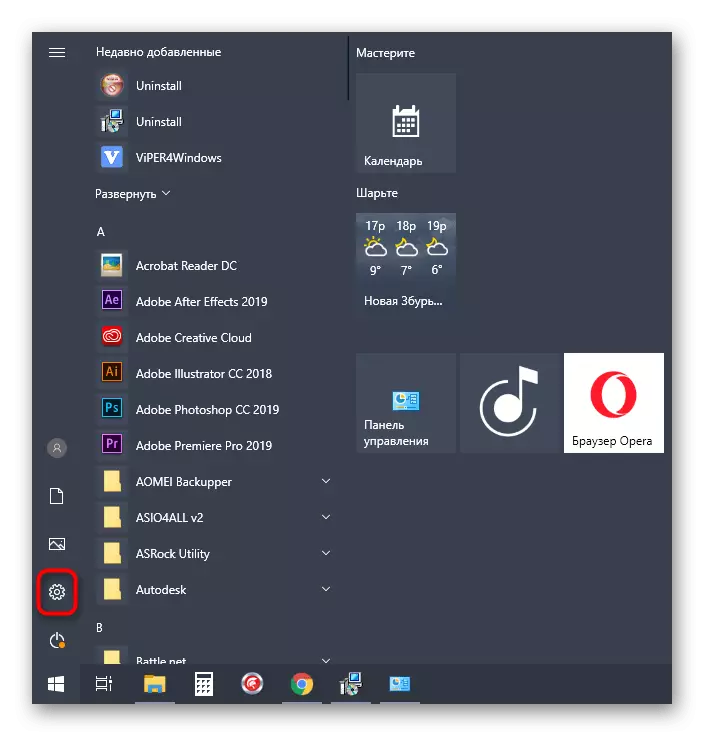
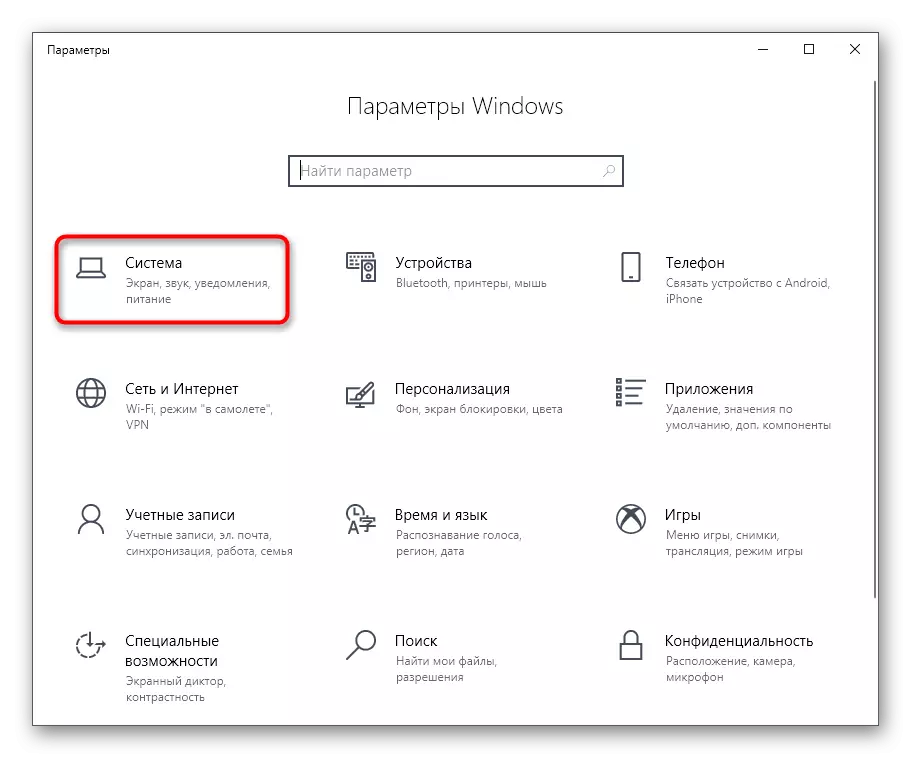



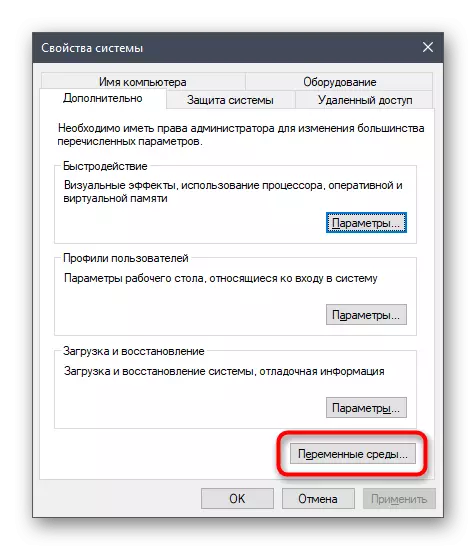


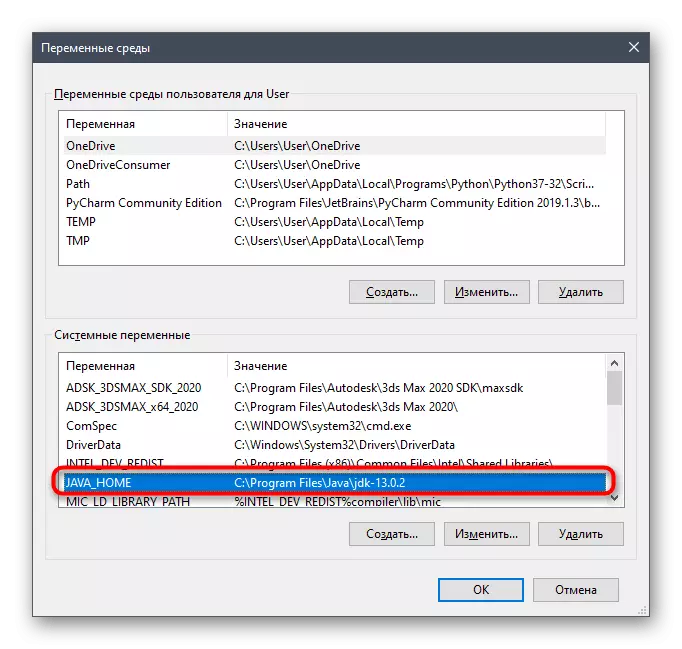
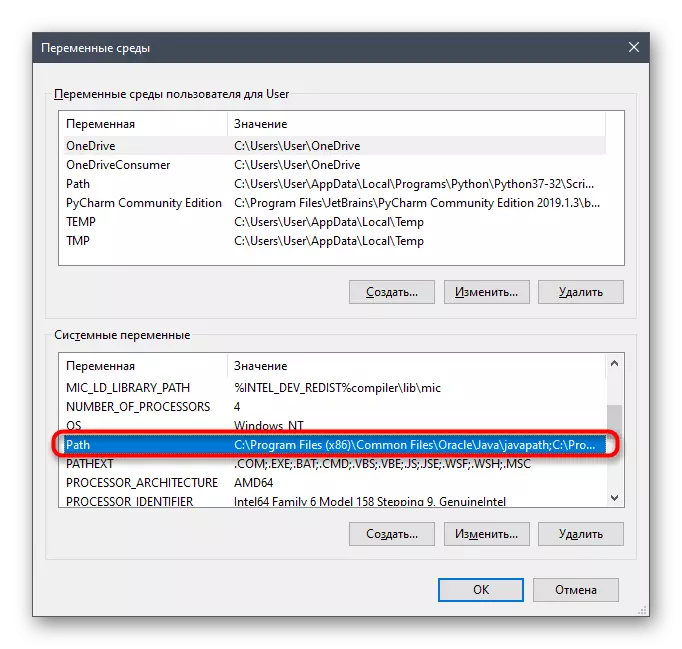
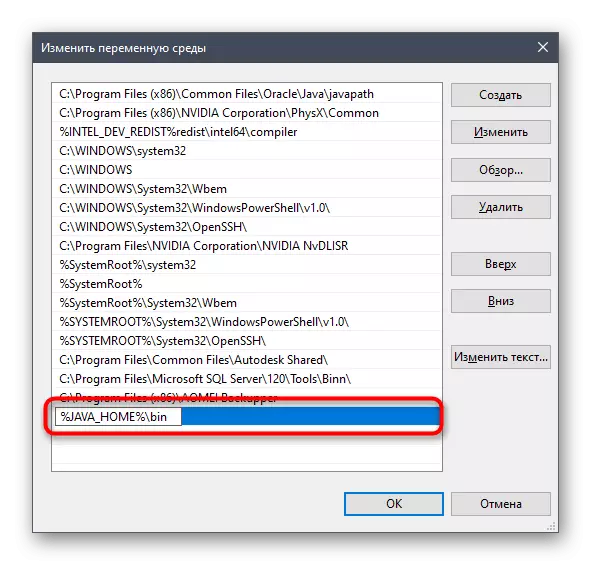
यस अपरेशनको पूरा भएपछि, कम्प्युटर पुन: सुरू गर्न यो सिफारिस गरिन्छ ताकि सबै परिवर्तनहरू बलमा प्रवेश गरे। त्यसपश्चात, तपाईं जमिनको अपरेशनको परीक्षण गर्न सुरक्षित रूपमा जान सक्नुहुन्छ वा प्रदर्शन परीक्षण आवश्यक छैन यदि प्रदर्शन परीक्षण आवश्यक पर्दैन भने।
चरण :: JDK प्रमाणिकरण
आजको सामग्रीको अन्तिम चरण जाभा विकास किटलको प्रदर्शन प्रमाणित गर्न हो, जुन कहिलेकाँही उपभोक्ता र पुस्तकालयहरूको सफल समायोजन पुष्टि गर्न आवश्यक छ। यो कार्य केवल दुई आदेशहरू प्रविष्ट गरेर मानक कन्सोलको माध्यमबाट गरिन्छ।
- कुनै पनि सुविधाजनक विधिद्वारा कुनै सुविधाजनक विधिद्वारा "आदेश लाइन" अनुप्रयोग खोल्नुहोस्, उदाहरणका लागि, यसलाई "सुरु" मार्फत फेला पार्नुहोस् "।
- त्यहाँ इको% जाभा_हिम% को साथ प्रविष्ट गर्नुहोस् र कमाण्ड सक्रिय गर्न इन्ट कुञ्जी थिच्नुहोस्।
- अर्को लाइनले सबै कम्पोनेन्ट फाइलहरूको स्थान प्रदर्शन गर्दछ र यसको मतलब छविहरू सही कार्यहरूको अर्थ हुनेछ।
- अर्को, जेभेक -verions लेख्नुहोस् र यो आदेश फेरि सक्रिय गर्नुहोस्।
- नतिजाको रूपमा, तपाईंले हालको जेडीके कार्य संस्करणको बारेमा जानकारीको साथ स्ट्रिंग प्राप्त गर्नुहुनेछ।

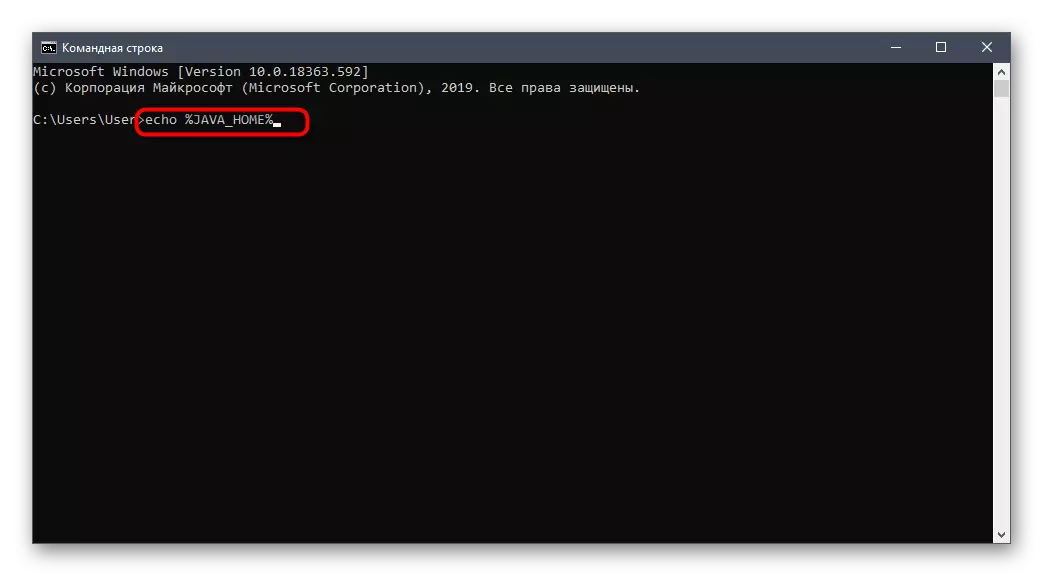


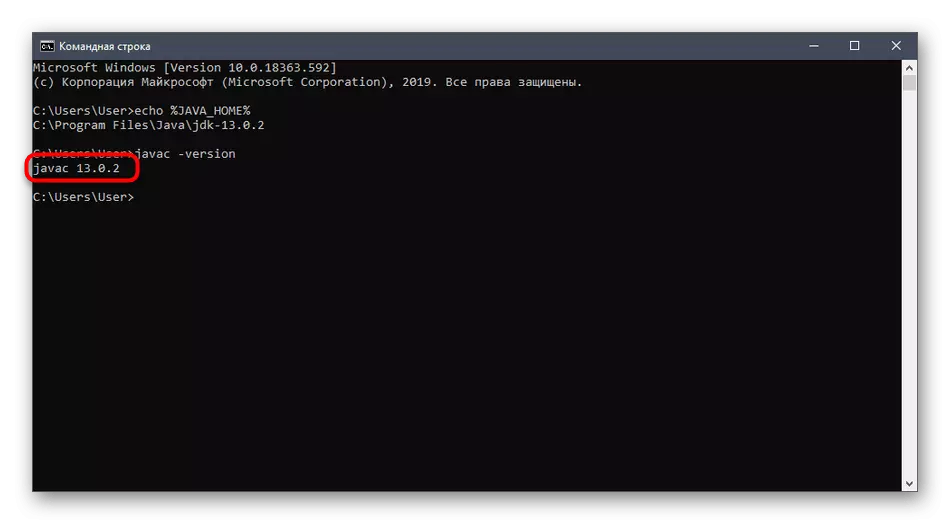
स्थापना जेडीले धेरै समय लिदैन र प्राय जसो केसहरूमा कुनै थप कठिनाइहरू बिना बनाइन्छ। त्यस पछि तुरुन्तै, तपाईं जाभामा कोड लेख्न सुरू गर्न सक्नुहुनेछ र निश्चित गर्नुहोस् कि यो सही रूपमा कम्पाइल गरिएको छ, र पुस्तकालय जडान हुनेछ।
